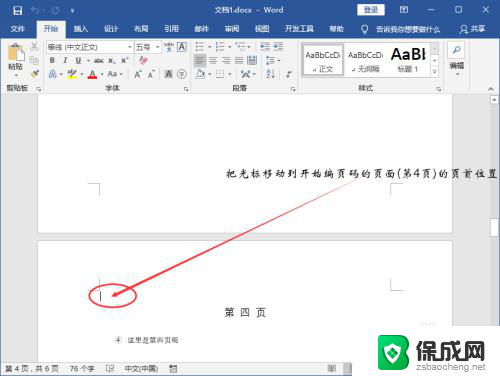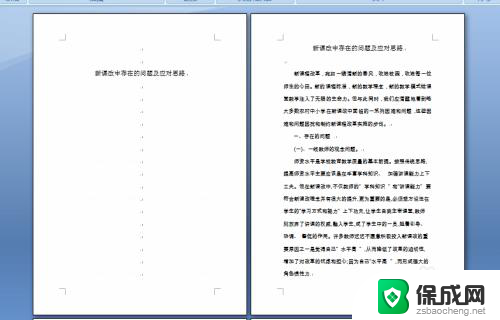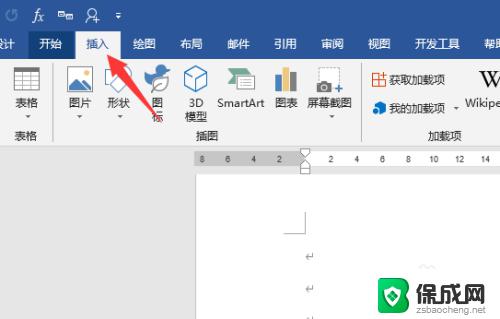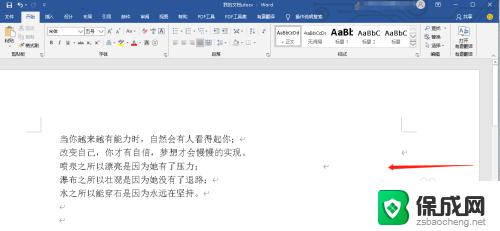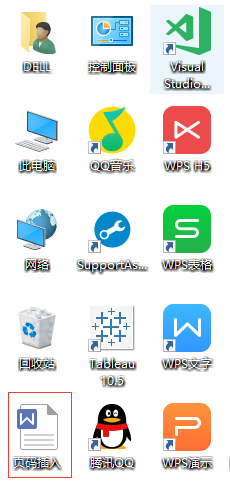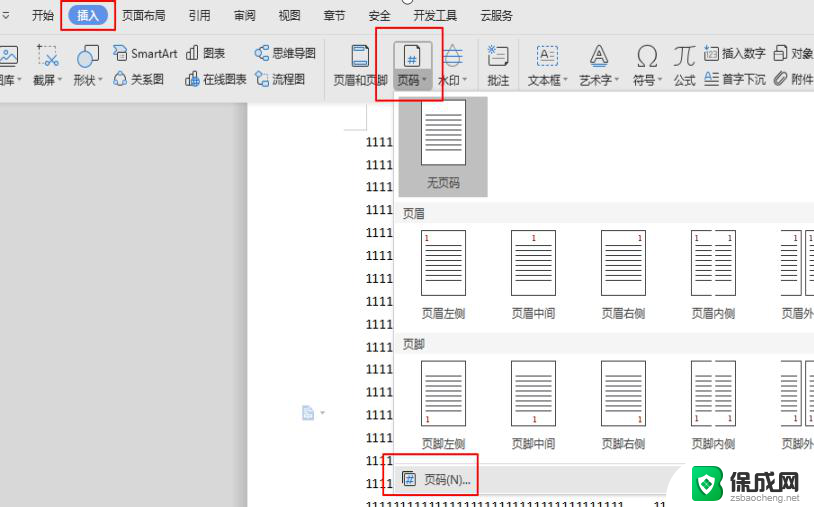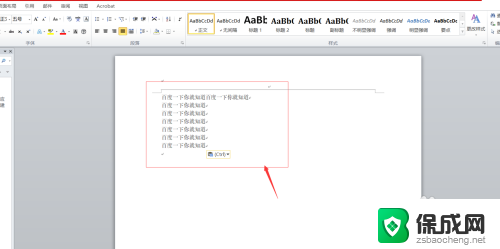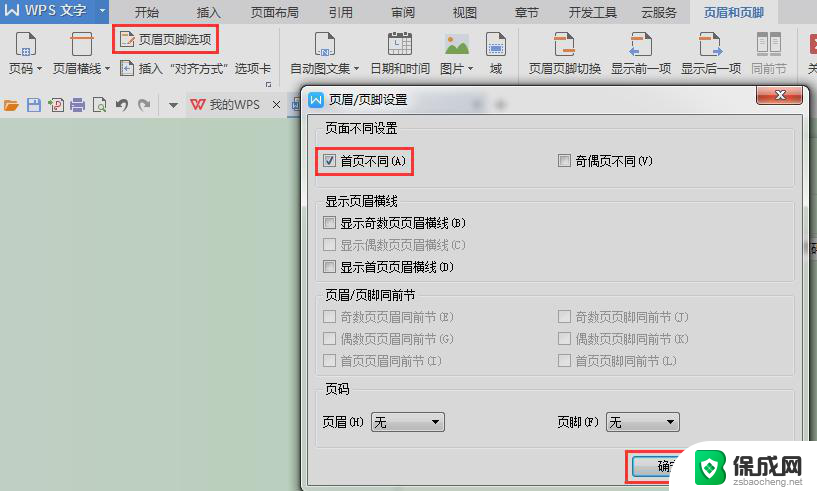word文档如何从第二页开始设置页码 Word如何设置从第二页开始显示页码
在使用Word编辑文档时,我们经常会遇到需要从第二页开始设置页码的情况,设置从第二页开始显示页码,可以让我们的文档更加规范和整洁。接下来让我们一起来学习如何在Word文档中进行设置,让页码从第二页开始显示。
具体步骤:
1.用 Word 2019 打开文档之后,点击菜单“插入”-“页码”。
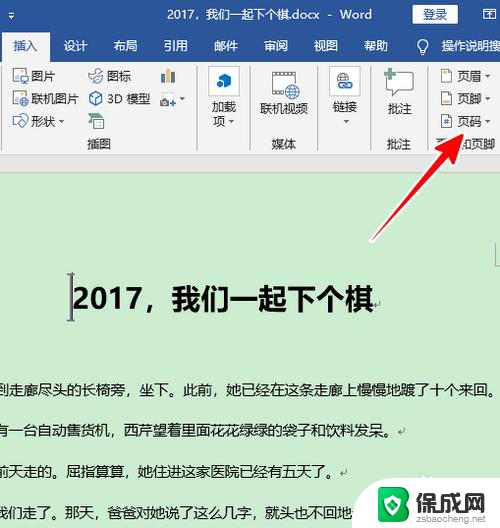
2.在弹出的菜单中,点选一种页码样式。这时,文档中就可以看到页码了。
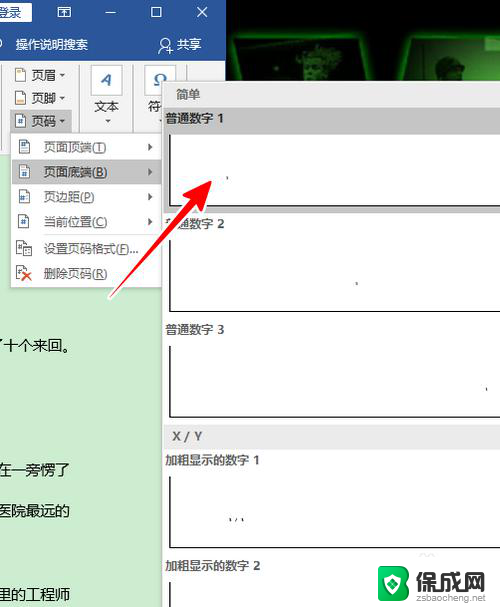
3.接着,将光标定位到第一页,再点击菜单“布局”-“分隔符”-“下一页”。
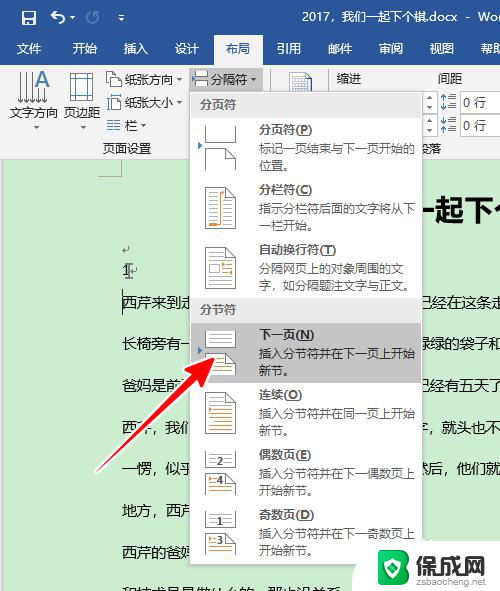
4.在第二页选中角落的页码数字,右击鼠标,选择“设置页码格式”。
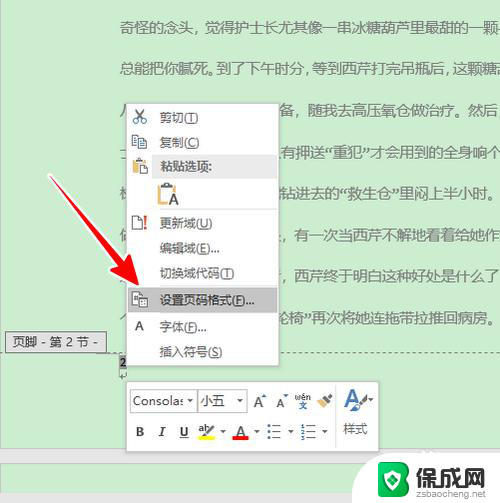
5.在弹出的窗口中,点选“起始页码”,再点击“确定”。
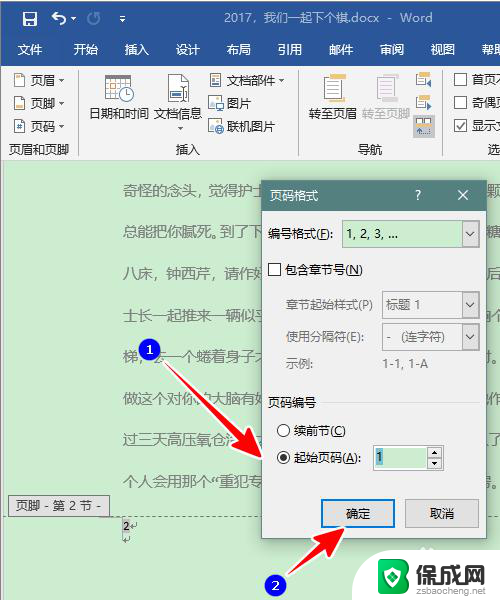
6.点击之后,我们的文档就从第二页开始显示页码了。
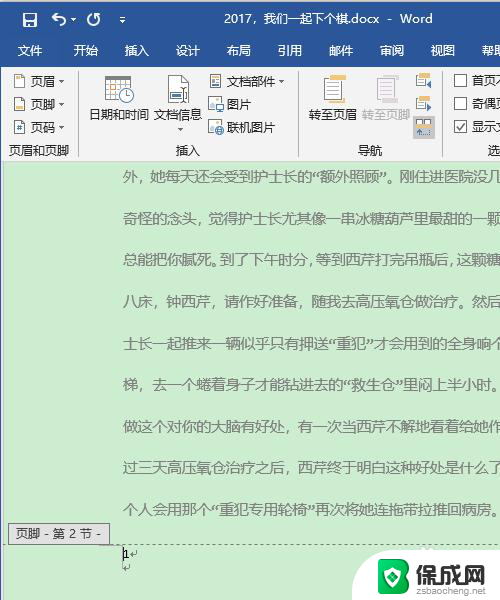
7.总结
1、在 Word 中点击菜单“插入”-“页码”,选择一种页码样式
2、将光标移到第一页,点击菜单“布局”-“分隔符”-“下一页”
3、在第二页选中页码数字,右击鼠标,选择“设置页码格式”
4、在弹出的窗口中,点选“起始页码”,再点击“确定”
以上就是如何设置word文档从第二页开始显示页码的全部内容,如果您有需要,可以按照以上步骤进行操作,希望这对您有所帮助。